Первое знакомство с Windows 10
- Информация о материале
- Категория: Windows
- Опубликовано: 30.09.2017, 12:50
- Автор: HelpDesk
- Просмотров: 1446
В начале октября Microsoft выпустила предварительную версию новой операционной системы с неожиданным названием Windows 10 Technical Preview. Впрочем, название системы не так уж и важно. Гораздо интереснее посмотреть на те новые возможности, которые в ней представлены.
Меню Пуск
По поводу отсутствия в Windows 8 меню Пуск не высказался только ленивый, и Microsoft, хоть и не сразу, но все таки сдалась под напором общественного мнения. В результате в Windows 10 возвращено полноценное меню Пуск.
Выглядит оно немного непривычно и представляет из себя сочетание классического меню и живых плиток. Плитки настраиваются практически так же, как и на стартовом экране восьмерки. Можно отключать содержимое, изменять размер плиток, передвигать и группировать их в любом удобном порядке, удалять ненужные плитки
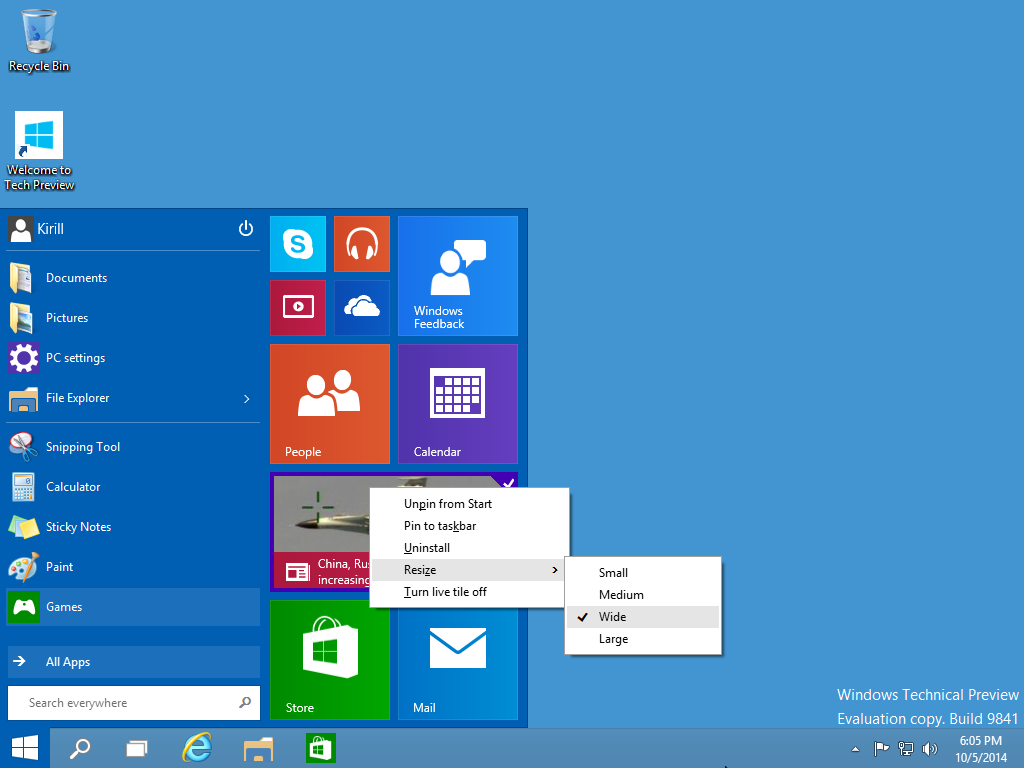
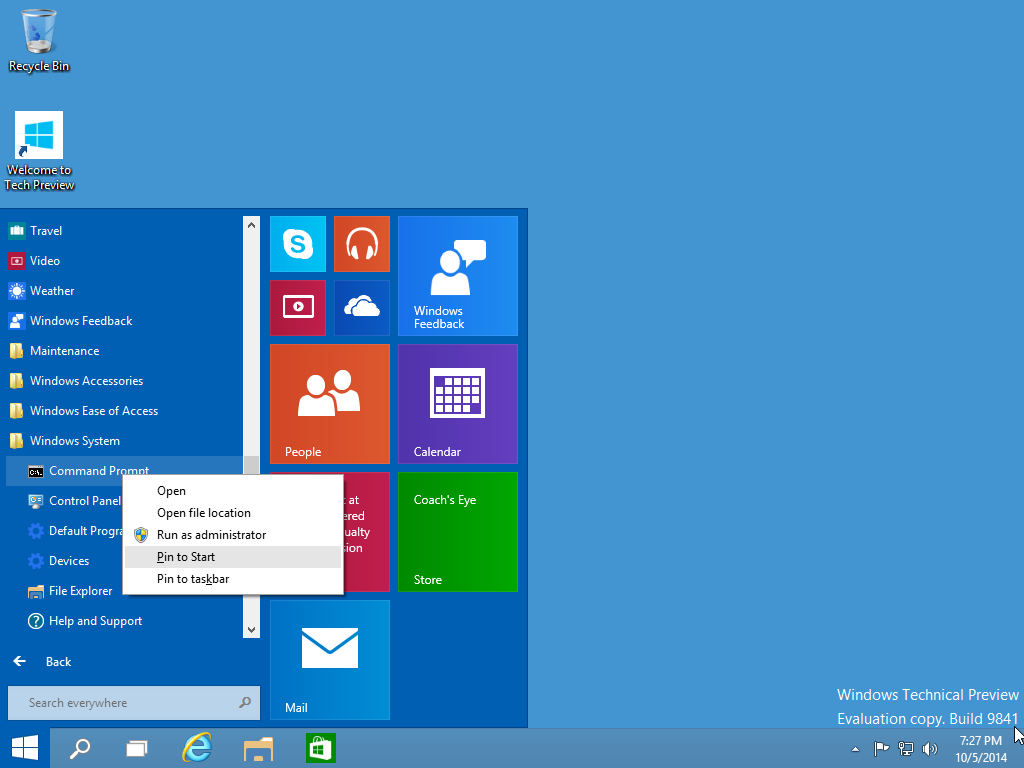
Для настройки меню Пуск можно воспользоваться контекстным меню панели задач, открывающимся по нажатию правой клавишей мыши на панели задач. На вкладке «Start Menu» можно открыть список элементов и выбрать те элементы, которые будут отображаться в меню Пуск. А снятие галки с пункта «Use the Start menu instead of the Start screen» отключает меню Пуск
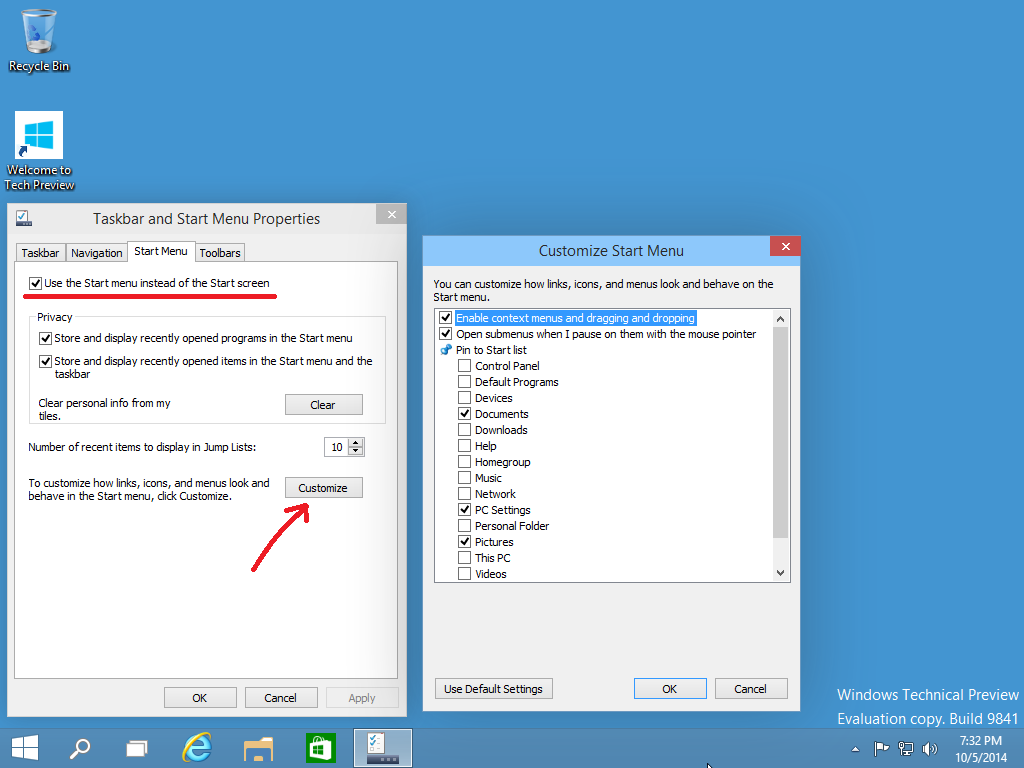
и возвращает стартовый экран, который будет открываться при нажатии кнопки Пуск. То есть теперь у пользователя есть главное — возможность выбора.
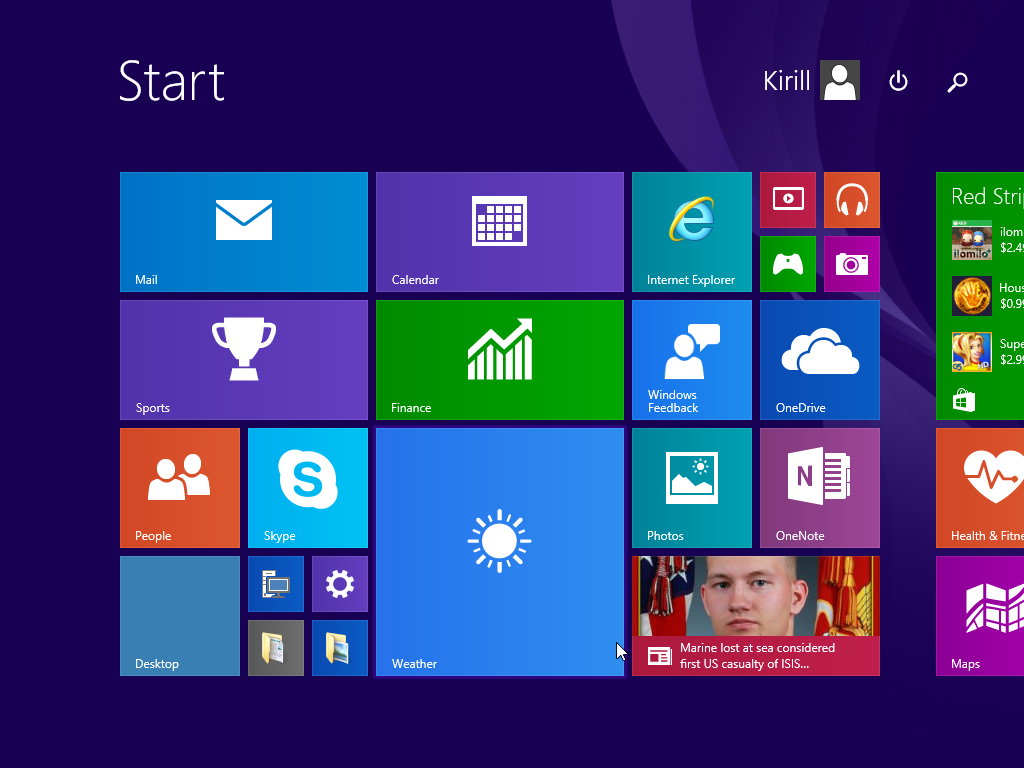
Виртуальные рабочие столы
Еще одно глобальное нововведение в Windows 10 — это виртуальные рабочие столы. Надо заметить, что подобный функционал уже давно есть в операционных системах Linux и MacOS, а вот теперь появился и в Windows. Если вы работаете с большим количеством программ одновременно, виртуальные рабочие столы помогут упорядочить их и более грамотно организовать свое рабочее пространство.
Функция виртуальных рабочих столов в Windows 10 называется «Task View» и представлена невзрачной иконкой на панели задач. При первом нажатии на нее предлагается добавить рабочий стол «Add a desktop».
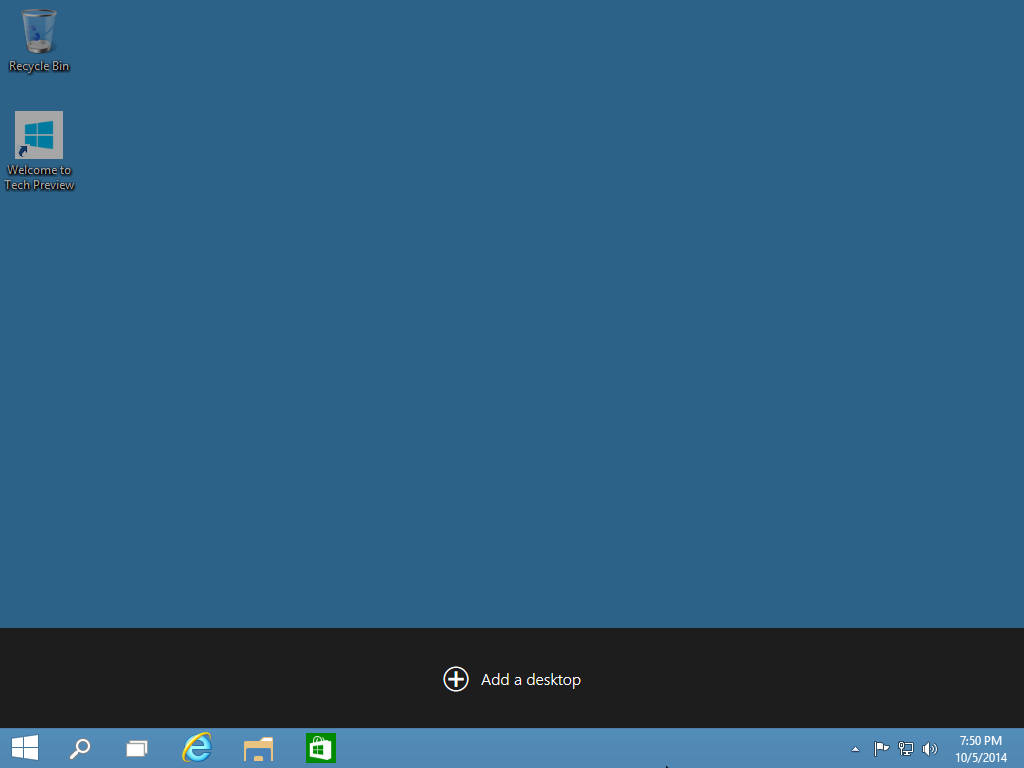
Перемещаться между виртуальными столами можно либо в интерфейсе «Task View», либо при помощи сочетания клавиш Win+Tab. При перемещении на экране показываются миниатюры приложений, запущенные на каждом виртуальном столе. Очень удобно и можно сразу перейти к нужному приложению.
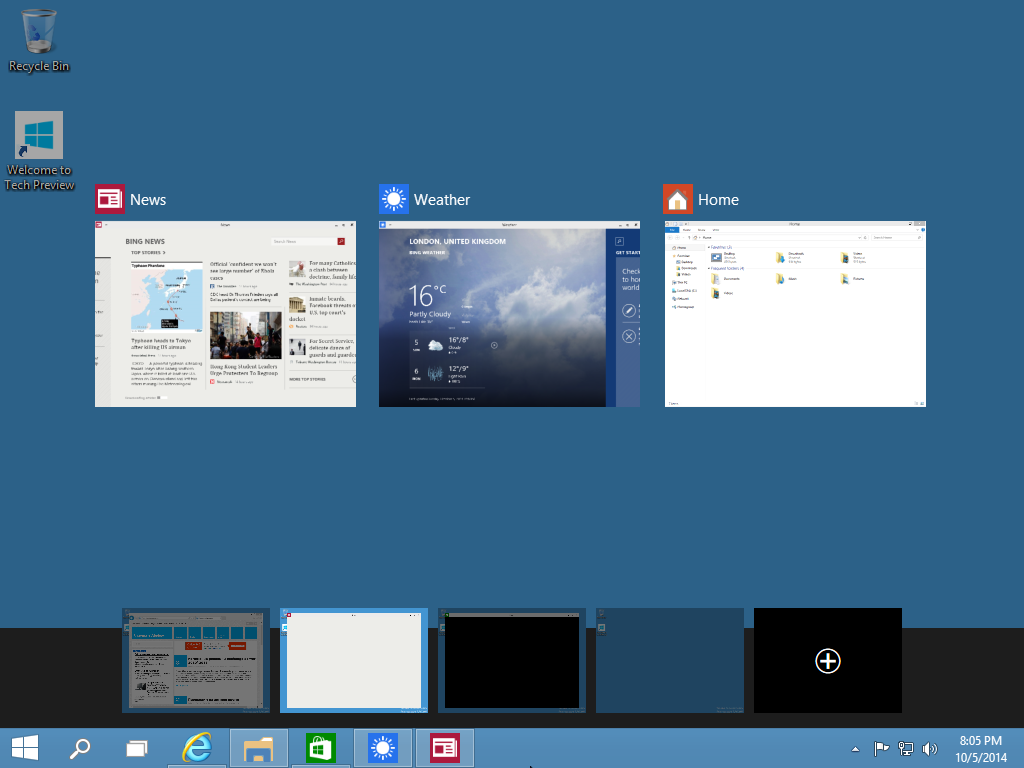
Менять местами рабочие столы между собой нельзя, можно только закрыть и снова открыть. При закрытии стола, на котором есть запущенные приложения, все они будут перемещены на соседний стол, как правило находящийся слева. Впрочем, если закрываемый стол является крайним слева, то приложения переместятся на ближайший правый.
Сами приложения можно перемещать между столами вручную. Для этого надо кликнуть правой клавишей мыши на его миниатюре и в открывшемся меню выбрать стол, на который надо перенести приложение.
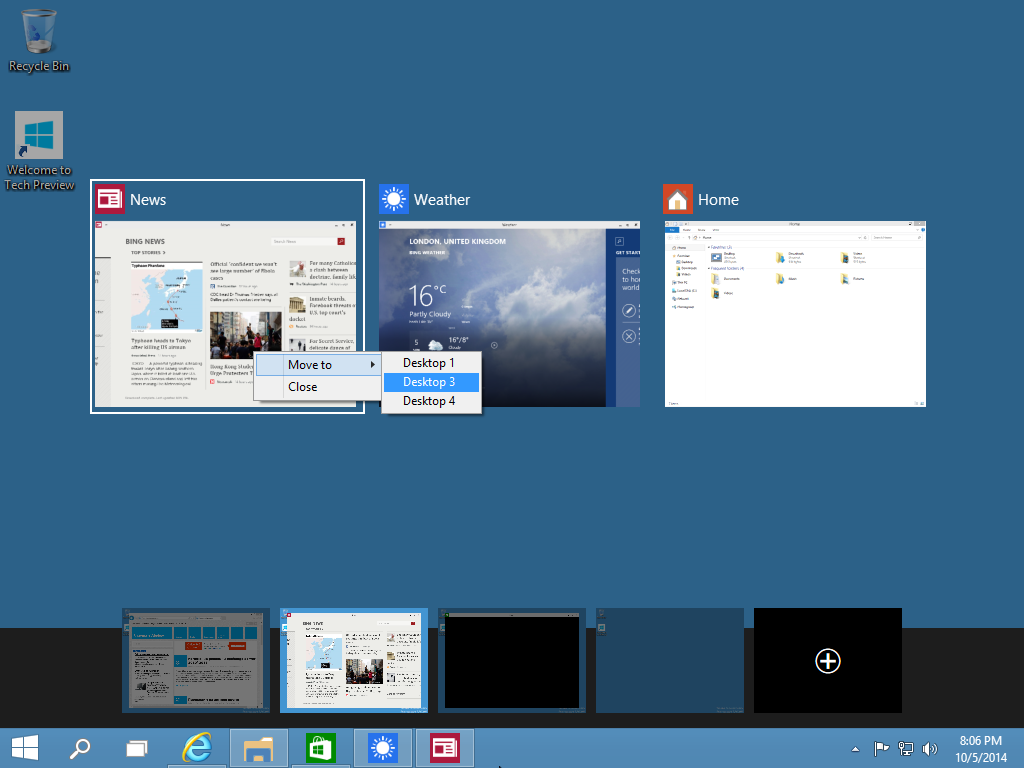
Оконный режим для Modern-приложений
Если помните, то изначально Modern-приложения (приложения из Windows Store) открывались каждое в отдельном окне, а для совмещения нескольких приложений между собой и с рабочим столом использовалась функция Snap. В Windows 8 она позволяла фиксированно разделить экран на две части в пропорции 30\70. В Windows 8.1 появилась возможность поделить экран на несколько частей и более свободно управлять их размером.
И наконец в Windows 10 введен нормальный оконный режим для modern-приложений. Теперь эти приложения можно открывать на рабочем столе в отдельных окнах, которые можно свободно перемещать по экрану, изменять их размер, разворачивать, сворачивать и закрывать как обычные десктопные программы.

Ну пожалуй, для первого знакомства хватит. Тем более, что Windows 10 Technical Preview — это лишь предварительная версия операционной системы, предназначенная в основном для разработчиков и IT-специалистов. В окончательном варианте, который должен выйти ориентировочно в середине 2015 года, все может кардинально измениться.
И кстати, у вас есть возможность поучаствовать в разработке. Для этого достаточно загрузить Windows 10 Technical Preview, зарегистрироваться для участия в программе Windows Insider Preview Program и принять участие в тестировании новой системы.








